Metoda bezpośredniego odniesienia siatki
Po użyciu Kreatora przygotowania siatki, można tworzyć odniesienia wierzchołków siatki do szkicu, bezpośrednio na siatce. Następnie szkice te są używane dla utworzenia powierzchni oraz modeli bryłowych. Dla skomplikowanych kształtów projektanci powinni używać bezpośredniego odniesienia siatki. Bezpośrednie odniesienie siatki jest łatwiejsze i bardziej dokładne niż Kreator powierzchni.
Aby użyć bezpośredniego odniesienia siatki, należy:
Otworzyć plik siatki i przygotować go przy użyciu Kreatora przygotowania siatki.
Naszkicować na siatce punkty splajnu przyciągane do wierzchołków siatki.
W przykładzie tym otworzymy siatkę skomplikowanego urządzenia sterującego.
|
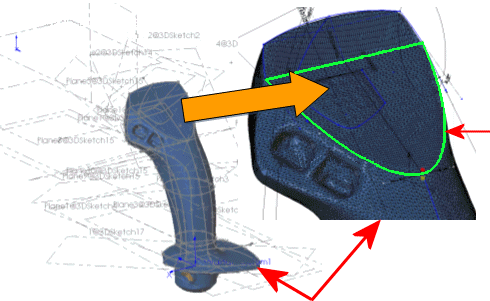
|
Szkic |
|
Siatka |
Dokończyć szkice poprzez odniesienia kluczowych obszarów siatki. Oto przykład szkiców splajnów przekazujących intencje projektu.
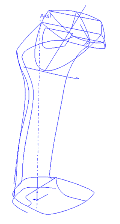
Użyć szkiców, aby utworzyć powierzchnie.
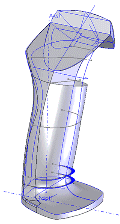
Użyć narzędzi powierzchni (takich jak Cofnij przycięcie, Przytnij oraz Wydłuż), aby przyciąć zbędne powierzchnie. Następnie połączyć powierzchnie i pogrubić je, aby utworzyć model bryłowy. Zastosować zaokrąglenia, aby dokończyć model bryłowy.
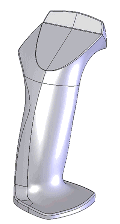
Tematy pokrewne
ScanTo3D - Informacje ogólne
Narzędzia Powierzchni